Макгруп McGrp.Ru |
- Контакты
- Форум
- Разделы
- Новости
- Статьи
- Истории брендов
- Вопросы и ответы
- Опросы
- Реклама на сайте
- Система рейтингов
- Рейтинг пользователей
- Стать экспертом
- Сотрудничество
- Заказать мануал
- Добавить инструкцию
- Поиск
- Вход
- С помощью логина и пароля
Или войдите через соцсети
- Регистрация
- Главная
- Страница не найдена

- Реклама на сайте
- Контакты
- © 2015 McGrp.Ru
Инструкция Yealink sip t19 e2: как настроить ?
IP-телефоны Yealink на рынке Казахстана появились не так давно. Их активное распространение началось с 2013-го года.
Несмотря на недолгий период присутствия на рынке, бренд Yealink зарекомендовал себя только с положительной стороны. Линейка телефонов Yealink по праву заслужила признание покупателей.
Мы начинаем публикацию статей, описывающих некоторые детали по настройке телефонов Yealink.
Начнём, конечно же, с младшей модели линейки — Yealink SIP-T19 E2. Также есть модель Yealink SIP-T19P E2. Индекс «P» в названии ip-телефонов Yealink обозначает, что модель снабжена возможностью подачи питания через Ethernet-кабель (технология PoE, для которой необходимы специальные PoE-коммутаторы). Других отличий нет.
Как настроить IP-телефон Yealink SIP-T19 E2?
В большинстве случаев, IP-телефоны устанавливаются в офис с учетом, того, что он будет подключен к офисной IP-АТС.
Нужно отметить, что все телефоны Yealink для удобства и экономии эксплуатации комплектуются двумя LAN-портами: «Internet» и «PC». Такое сочетание позволяет подключать одно рабочее место «Компьютер-телефон» через одну розетку локальной сети. Телефон подключается в электрическую сеть и в локальную сеть в LAN-порт с надписью «Internet», а компьютер подключается к телефону в LAN-порт «PC».

Телефон включен в электрическую сеть, подключен к локальной сети и к компьютеру.
Отметим
К нам поступают звонки с вопросом «Что будет если подать высокое напряжение на телефон Yealink SIP-T19 E2?».
Далее следует узнать IP-адрес, который был присвоен телефону по DHCP. Для этого на телефоне нужно нажать клавишу «OK» — галочка и на экране появится значение адреса.
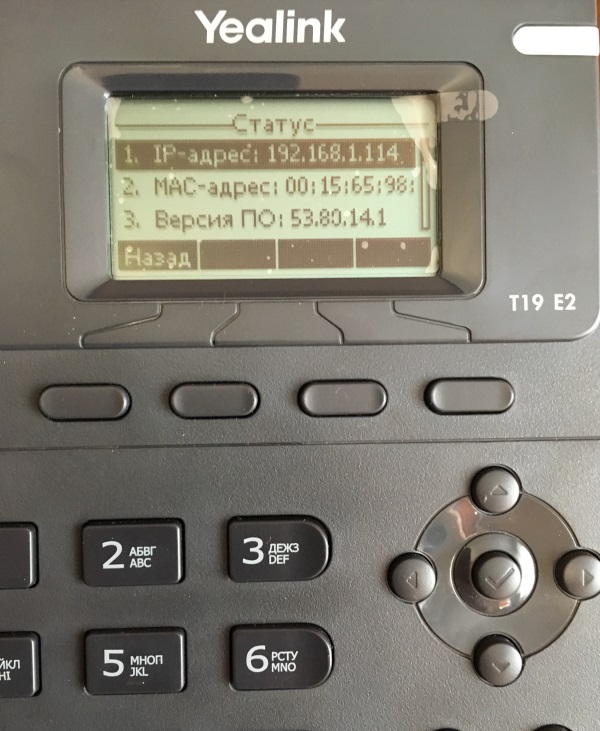
Следующим шагом необходимо открыть любой интернте-браузер и в командной строке ввести ip-адрес (в нашем случае — это http://192.168.1.114) и нажать Enter.
Если вы сделали всё правильно, то загрузиться веб-интерфейс телефона с предложением ввести логин и пароль (по умолчанию — admin, admin).
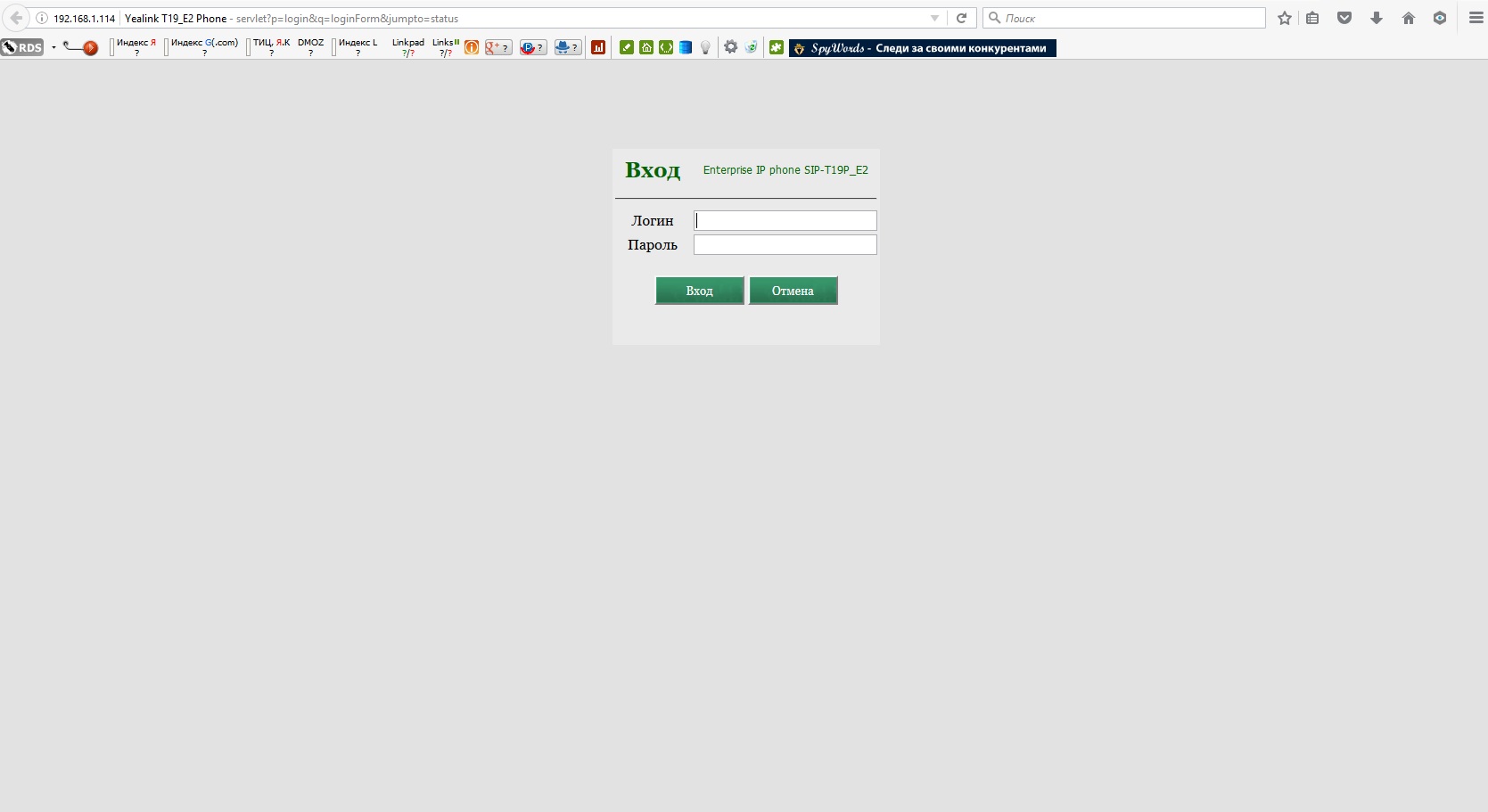
В открывшемся окне, необходимо выбрать вкладку «Аккаунт» и далее ввести в поля необходимые значения:
- в поле «Аккаунт» — название подключения;
- в поле «Лейбл» — любое слово, которое будет отображаться на мониторе телефона;
- в поле «Отображаемое имя» — любое слово, которое будет отображаться на мониторе телефона вызываемого абонента внутри сети АТС;
- в поле «Имя регистрации» — значение, выданное системным администратором;
- в поле «Пароль» — значение, выданное системным администратором;
- в поле «Адрес SIP-сервера» — локальный IP-адрес офисной IP-АТС и порт сервера (тоже выдается системным администратором).

Далее необходимо нажать «Сохранить» и дождаться обновления страницы. Если всё правильно было сделано, то статус регистрации поменяется на «Зарегистрировано».
В некоторых случаях необходимо подкорректировать настройки голосовых кодеков. Для этого нужно открыть вкладку «Кодеки» и выбрать используемые кодеки, как на рисунке ниже. После выбора кодеков также нажать «Сохранить».
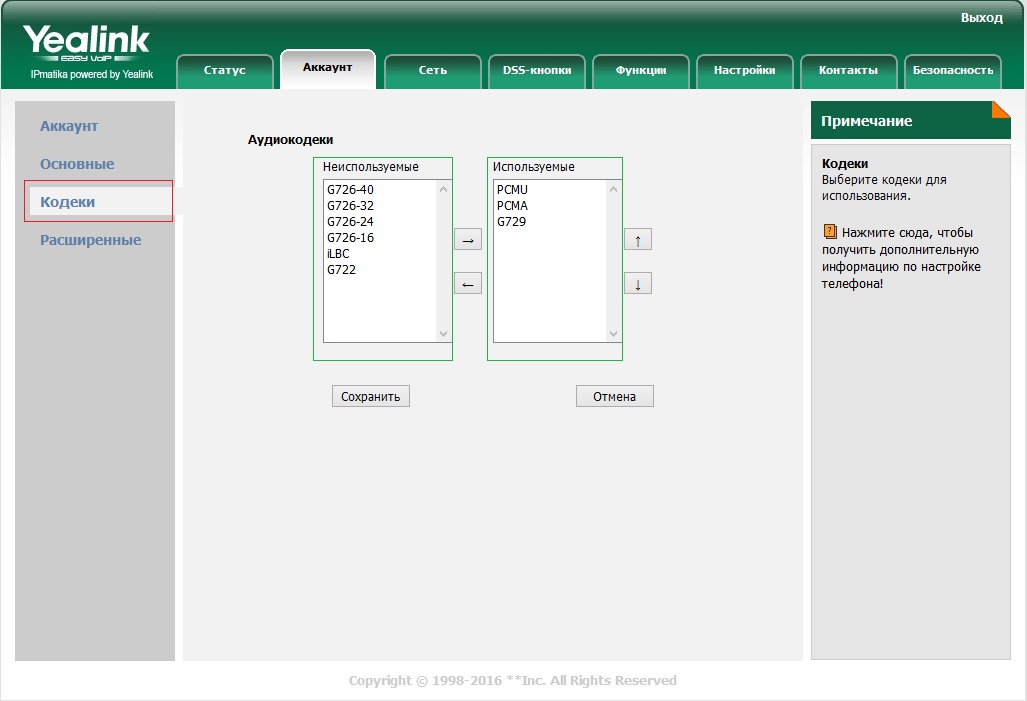
Всё, после этого ваш телефон готов к продуктивной работе.
Возможные ошибки при настройке Yealink SIP T19 E2
В процессе настройки IP-телефона допущенные ошибки не позволят ему зарегисрировать учётную запись SIP-аккаунта и телефон не сможет совершать исходящие звонки и принимать
Наиболее частные ошибки в настройках телефона:
- Телефон «не видит» SIP-сервера. Эта ошибка может возникнуть при неправильном вводе адреса сервера регистрации, а также при отсутствии доступа к интернету у телефона. Внимательно проверяйте адрес, а также настройки сети;
- Неправильно введённые учётные данные. При вводе значий login/password внимательно вводите символы. Обращайте внимание на регистры букв.
Как обновить прошивку IP-телефона Yealink SIP-T19 E2
В некоторых случаях может потребоваться обновление программного обеспечения (прошивки) вашего телефонного аппарата. Обновление прошивки может быть связано со следующими случаями:
- Обновление в виду выхода новой прошивки. В обновлённых прошивках, как правило, присутствуют исправление ошибок, которые были замечены в старой версии ПО. В результате обновления телефон может работать стабильнее и быстрее. Также с обновлением могут быть «зактыры» уязвимости и backdoor’ы;
- Руссификация меню и интерфейса телефона. Некоторые телефонные аппараты могут попасть на местный рынок напрямую от производителя. Как правило, в таких телефонах русский язык отсутствует, а весь интерфейс отображается только на английском языке. Это может приносить некоторое неудобство в пользовании и в таком случае также целесообразно произвести обновление ПО Yealink SIP-T19 E2.
Процедура и этапы обноления внутреннего программного обеспечения Yealink SIP-T19 E2
Перед обновлением ПО вам необходимо скачать на свой компьютер его последнюю версию — Программное обеспечение для Yealink SIP-T19(P) E2 (53.84.14.1).
Далее по инструкции (см. выше) необходимо зайти в веб-интерфейс телефона.
У вас откроется интерфейс телефона, где вы можете приступить к обновлению ПО. Для этого необходимо в верхнем менб выбрать пункт «Settings» и в левом блоке меню выбрать пункт «Upgrade». Далее необходимо нажать на кнопку «Обзор» и выбрать файл прошивки, который вы скачали раннее. После нажмите на кнопку «Upgrade»
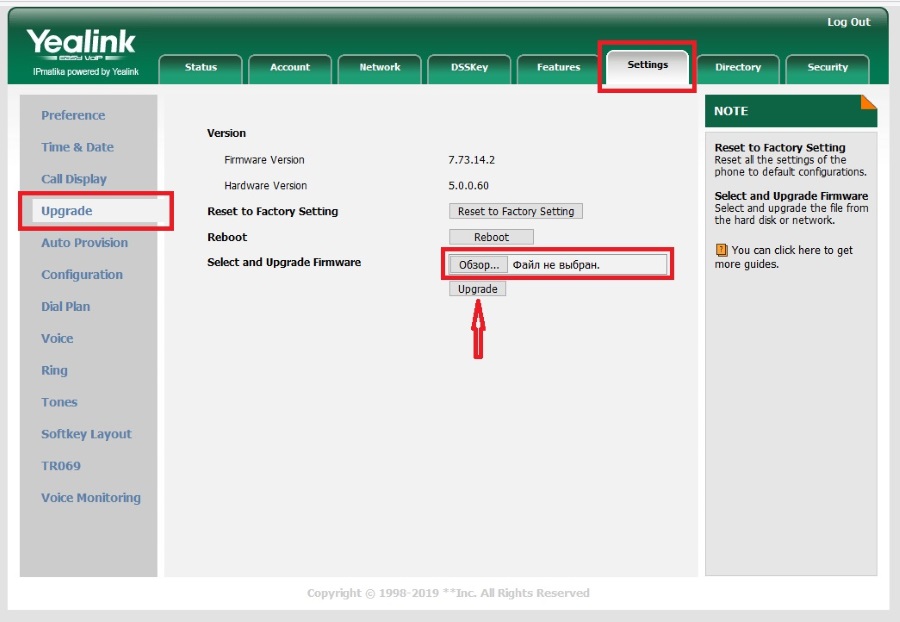
После нажатия «Upgrade» телефон начнет обновление программного обеспечения. Это займёт некоторое время.
важно
В процессе обновления программного обеспечения категорически запрещается нажимать кнопки на телефоне, обновлять окно браузера или отключать телефонный аппарат от электрической сети. В случае какого-то сбоя, телефон может выйти из строя и для его реанимации потребуется обратиться в сервисный центр.
После перепрошивки, телефон обновится и в новой прошивке потребуется изменить настройки языка. Для этого нужно снова пройти в веб-интерфейс и выбрать в верхнем меню вкладку «Settings», далее в левом меню нажать на пункт «Settings». После этого изменить язык интерфейса на Русский.
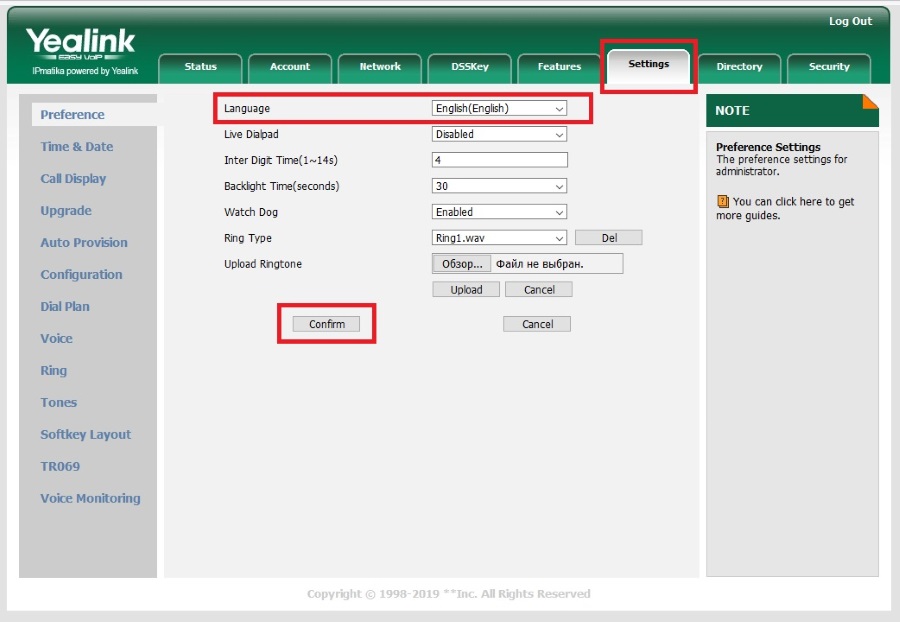
После выбора русского языка обязательно необходимо подтвердить выбор нажав на кнопку «Confirm».
Всё! Ваш телефон обновлён и теперь весь интерфейс будет на русском языке. Приятного пользования.
Инструкция по настройке Yealink T19P E2
Как настроить Yealink T19P E2 для работы с Asterisk
Проводной телефон Yealink T19P E2 имеет удобный процесс настройки (намного проще, удобнее и понятнее, чем SIP телефоны Panasonic)
1. Достаем из коробки, подключаем в розетку и в локальную сеть
Для настройки телефона будет достаточно достать из коробки только собственно телефон (телефонная трубка необязательна) и блок питания.
Также телефон необходимо подключить к локальной сети, LAN-порт находится сзади. Кабель локальной сети подключается к порту названному «internet».
* Второй порт «PC» расположенный рядом, предназначен для подключения компьютера, если вы планируете использовать единственный кабель для подключения и телефона, и компьютера. Это удобно, если количество LAN-розеток ограничено в вашем офисе и встроенный swith в телефоне позволяет обойтись единственной LAN-розеткой для телефона и компьютера.

2. Находим IP адрес
Узнать какой IP-адрес выдан телефону очень просто — нужно нажать:
Меню -> Статус
3. Настраиваем через WEB-интерфейс логин, пароль и адрес сервера Asterisk
Так как web-интерфейс на аппаратах Yealink всегда включен, то вы можете сразу приступить к настройки телефона через браузер.
Вводим IP-адрес телефона в браузер на компьютере (в нашем примере адрес телефона 192.168.0.75).

Логин и пароль от web-интерфейса для SIP-телефона Yealink T19P E2 по умолчанию такие:
Логин: admin
Пароль: admin
Далее переходим на вкладку Аккаунт и в настройках задаём параметры SIP-аккаунта для связи с сервером Asterisk.

В параметрах Имя регистрации и Имя пользователя указываем внутренний номер телефона (например, 26), который нужно настроить для этого телефонного аппарата.
В поле Пароль указываем пароль от SIP-аккаунта.
В параметрах Адрес SIP-сервера задаем адрес сервера Asterisk (например, 192.168.1.11).
Если телефоны будут находиться в одной локальной сети, то указываем внутренний адрес сервера Asterisk.
* Если телефоны будут находиться на удаленных объектах (за NAT), то указываем внешний адрес сервера Asterisk (никаких других настроек со стороны аппарата Yealink T19P E2 при работе за NAT не требуется).
Ждем кнопку Сохранить.
4. Проверяем связь с Asterisk
Проверить зарегистрировался ли телефон на сервере Asterisk очень просто. Для этого не нужно переходить на другую вкладку, достаточно посмотреть на первую строчку Статус регистрации. После сохранения настроек телефону требуется несколько секунд для регистрации, после этого появляется надпись Зарегистрировано.
Также можно визуально проверить на самом телефонном аппарате. Главный экран успешно зарегистрированного Yealink T19P E2 выглядит так (в нашем случае цифра 26 в левом верхнем углу):

Инструкция и настройка Yealink SIP-T19 E2
27 Ноября 2019, Ср
1092
В современном мире всё больше компаний предпочитают использовать для офисных производственных нужд IP-телефонию вместо «традиционных» аналоговых телефонных сетей. Одним из наиболее зарекомендовавших себя производителей на сегодняшний день является Yealink. IP-телефоны Yealink отличаются хорошим соотношением цены и качества, поэтому заслуженно относится к наиболее часто выбираемым VoIP-решениям.
Вариации модели SIP T19 E2
- Yealink SIP-T19 E2 — стандартный функционал модели без поддержки питания по PoE;
- Yealink SIP-T19P E2 — модель с индексом P поддерживает получения питания по PoE (поставляется с блоком или без блока питания).
Модель поставляется в следующей комплектации:
- непосредственно сам SIP-телефон;
- телефонная трубка;
- провод для подключения трубки;
- Ethernet-кабель;
- подставка;
- адаптер питания;
- краткое руководство и гарантийный талон.
В руководстве описаны все основные вопросы, которые могут возникнуть при установке и эксплуатации телефона.
Сборка и установка Yealink SIP T19 E2
Начать установку телефона следует с прикрепления к нему подставки (если вы устанавливаете его на стол). Большим преимуществом является возможность как установки телефона на столе, так и его крепления на стену (в этом случае подставка не нужна). Если вы размещаете телефон на столе, то подставка придаёт ему удобный угол наклона, при котором хорошо видна информация на дисплее и комфортно нажимать на кнопки.
Затем подключаем трубку или гарнитуру (можно подключить одновременно и то, и другое), соответствующие два разъёма RJ9 (4P4C) расположены на левой стороне телефона в его нижней части. Кстати, возможность использовать как телефонную трубку, так и гарнитуру является ещё одним преимуществом SIP-T19P E2.
Следующим шагом будет подключение сети и питания. На задней стороне телефона в его нижней части расположены 2 разъёма RJ-45 – «Internet» и «PC», а также разъём для подключения адаптера питания.
Yealink SIP-T19P E2 поддерживает технологию PoE, поэтому если для работы в локальной сети вы используете коммутатор с поддержкой данной технологии, то адаптер питания вам не понадобится, т.к. телефон будет получать питание будет получать по сетевому UTP-кабелю.
Телефонный аппарат подключается к локальной сети через LAN-порт с надписью «Internet», а компьютер подключается к телефону через LAN-порт «PC». Это очень удобно, если к рабочему месту пользователя подведён только один сетевой кабель, поскольку таким образом к локальной сети оказываются подключёнными одновременно IP-телефон и ПК. Стоит только учитывать, что скорость портов IP-телефона Yealink SIP-T19P E2 составляет 100 Мбит/с, чего вполне достаточно для IP-телефонии, но если у вас гигабитная локальная сеть и вы хотите, чтобы на компьютере сеть работала со скоростью 1 Гбит/с, то нужно будет подключить ПК к сети отдельным сетевым кабелем.
Базовая настройка Yealink SIP-T19 E2
Далее нужно выполнить настройку IP-телефона. Для SIP-T19P E2 по умолчанию предусмотрен режим автоматического получения сетевых настроек от DHCP-сервера, но при желании все настройки можно выполнить вручную.
Оптимально действовать следующим образом. Смотрим IP-адрес телефона на дисплее (нажать клавишу «OK» – галочка, и на экране появится адрес) и вводим его в командную строку браузера для настройки с помощью веб-интерфейса.


Далее вводим логин/пароль (по умолчанию – admin/admin), переходим во вкладку «Аккаунт» и выставляем в соответствующих полях необходимые значения:
- в поле «Активная линия» – значение «Выбрано»;
- в поле «Лейбл» – любое слово или число, которое будет отображаться на дисплее телефона пользователя;
- в поле «Отображаемое имя» – любое слово или число, которое будет отображаться на дисплее телефона вызываемого абонента внутри сети АТС;
- в поле «Имя регистрации» – значение, выданное системным администратором;
- в поле «ID пользователя» – значение, выданное системным администратором;
- в поле «Пароль» – значение, выданное системным администратором;
- в поле «Адрес SIP-сервера» – локальный IP-адрес офисной IP-АТС и порт сервера (тоже выдаётся системным администратором).

После этого телефон готов к совершению и приёму звонков.
Правила набора на телефоне Yealink SIP T19 E2
Что касается использования телефона, то следует отметить некоторые его возможности. Например, если вы часто совершаете звонки на городские номера, то для того, чтобы каждый раз не набирать год города, можно его прописать. Для этого нужно зайти в веб-интерфейс, выбрать вкладку «Настройки», зайти в раздел «Правила набора», нажать там на вкладку «Код города» и ввести код и длину набираемых номеров.
Настройка экранных кнопок DSS
Также стоит обратить внимание, что некоторые кнопки аппарата являются настраиваемыми через веб-интерфейс во вкладке «DSS».

В целом, IP-телефон Yealink SIP-T19P E2 обладает достаточно большим количеством настроек. При этом для полноценной работы сотрудников, как правило, достаточно выполнить действия, описанные выше.
Резюме
Компания Yealink в очередной раз доказала, что качественные IP-телефоны могут быть недорогими, удобными и простыми в эксплуатации. Модель SIP-T19P E2 станет отличным выбором для малого и среднего бизнеса, сочетая надёжность, передовые технические решения и стильный дизайн.
Макгруп McGrp.Ru |
- Контакты
- Форум
- Разделы
- Новости
- Статьи
- Истории брендов
- Вопросы и ответы
- Опросы
- Реклама на сайте
- Система рейтингов
- Рейтинг пользователей
- Стать экспертом
- Сотрудничество
- Заказать мануал
- Добавить инструкцию
- Поиск
- Вход
- С помощью логина и пароля
Или войдите через соцсети
- Регистрация
- Главная
- Страница не найдена

- Реклама на сайте
- Контакты
- © 2015 McGrp.Ru
Макгруп McGrp.Ru |
- Контакты
- Форум
- Разделы
- Новости
- Статьи
- Истории брендов
- Вопросы и ответы
- Опросы
- Реклама на сайте
- Система рейтингов
- Рейтинг пользователей
- Стать экспертом
- Сотрудничество
- Заказать мануал
- Добавить инструкцию
- Поиск
- Вход
- С помощью логина и пароля
Или войдите через соцсети
- Регистрация
- Главная
- Страница не найдена

- Реклама на сайте
- Контакты
- © 2015 McGrp.Ru
Макгруп McGrp.Ru |
- Контакты
- Форум
- Разделы
- Новости
- Статьи
- Истории брендов
- Вопросы и ответы
- Опросы
- Реклама на сайте
- Система рейтингов
- Рейтинг пользователей
- Стать экспертом
- Сотрудничество
- Заказать мануал
- Добавить инструкцию
- Поиск
- Вход
- С помощью логина и пароля
Или войдите через соцсети
- Регистрация
- Главная
- Страница не найдена

- Реклама на сайте
- Контакты
- © 2015 McGrp.Ru
| Модель | SIP-T29G | SIP-T27G | SIP-T23G | SIP-T23P | SIP-T21 (P) E2 | SIP-T19 (P) E2 |
| Сравнить |  |  |  |  |  | |
| Загрузить | Лист данных | Лист данных | Лист данных | Лист данных | Лист данных | Лист данных |
| LCD | 4.3 «цветной ЖК-дисплей | 3,66 «графический ЖК-дисплей | 2,8 «графический ЖК-дисплей | 2,8 «графический ЖК-дисплей | 2,3 «графический ЖК-дисплей | 2,3 «графический ЖК-дисплей |
| Резолюция | 480 x 272 | 240 х 120 | 132 х 64 | 132 х 64 | 132 х 64 | 132 х 64 |
| ЖК-подсветка | √ | √ | √ | √ | √ | x |
| Линия | 16 | 6 | 3 | 3 | 2 | 1 |
| PoE | √ | √ | √ | √ | √ (T21P E2) | √ (T19P E2) |
| Гиг | √ | √ | √ | x | x | x |
| Настенный монтаж | √ | √ | √ | √ | √ | √ |
| Подставка для ног | 2 регулируемых угла | 2 регулируемых угла | 1регулируемый угол | 1регулируемый угол | 1регулируемый угол | 1регулируемый угол |
| USB-порт (2.0 соответствует) | 1 | 1 | x | x | x | x |
| Ethernet-порт | Двухпортовый гигабитный Ethernet | Двухпортовый гигабитный Ethernet | Двухпортовый гигабитный Ethernet | 2 x RJ45 10 / 100M Ethernet-порта | 2 x RJ45 10 / 100M Ethernet-порта | 2 x RJ45 10 / 100M Ethernet-порта |
| Порт для телефона (RJ-9) | √ | √ | √ | √ | √ | √ |
| Порт для гарнитуры (RJ-9) | √ | √ | √ | √ | √ | √ |
| Внешний адаптер переменного тока Yealink (приобретается дополнительно) | AC 100 ~ 240 В на входе и 5 В / 2 А на выходе | AC 100 ~ 240 В на входе и 5 В / 1 постоянного тока.2А выход | AC 100 ~ 240 В на входе и 5 В / 600 мА на выходе | AC 100 ~ 240 В на входе и 5 В / 600 мА на выходе | AC 100 ~ 240 В на входе и 5 В / 600 мА на выходе (T21 E2: стандарт / T21P E2: опция) | AC 100 ~ 240 В на входе и 5 В / 600 мА на выходе (T19 E2: стандарт / T19P E2: опция) |
| Ключ линии | 10 | 8 | 3 | 3 | 2 | 0 |
| Ключ памяти | 27 (3 страницы из 9 ключей) | 21 (3 страницы из 7 ключей) | 3 | 3 | 2 | 0 |
| EXP50 Модуль расширения (Аксессуар, приобретается отдельно) | X | X | X | X | X | X |
| Модуль расширения Yealink EXP40 (Аксессуар, приобретается отдельно) | x | x | x | x | x | x |
| Модуль расширения Yealink EXP20 (Аксессуар, приобретается отдельно) | √ | √ | x | x | x | x |
| Yealink EHS36 Беспроводная гарнитура-адаптер (Аксессуар, приобретается отдельно) | √ | √ | x | x | x | x |
| Yealink YHS32 Гарнитура (Аксессуар, приобретается отдельно) | √ | √ | √ | √ | √ | √ |
| BT40 (Аксессуар, приобретается отдельно) | √ | √ | x | x | x | x |
| Yealink Wi-Fi Адаптер WF40 (Аксессуар, приобретается отдельно) | √ | √ | x | x | x | x |
| USB-запись | √ | √ | x | x | x | x |
| 3-сторонняя конференц-связь | √ | √ | √ | √ | √ | √ |
| HD Voice | HD Speaker HD Handset | HD Speaker HD Handset | HD Speaker HD Handset | HD Speaker HD Handset | HD Speaker HD Handset | HD Handset |
| Широкополосные кодеки | г.722 | G.722, Opus | G.722, Opus | G.722, Opus | G.722, Opus | G.722, Opus |
| узкополосные кодеки | G.711 (A / µ), G.723, G.729AB, G.726, iLBC | G.711 (A / µ), G.729A / B, G.726, G.723.1, iLBC, Opus | G.711 (A / µ), G.729AB, G.726, iLBC | G.711 (A / µ), G.729AB, G.726, iLBC | г.711 (A / µ), G.729AB, G.726, iLBC | G.711 (A / µ), G.729AB, G.726, iLBC |
| LCD Тип | Исправлено | Исправлено | Исправлено | Исправлено | Исправлено | Исправлено |
| Операционная система | Linux | Linux | Linux | Linux | Linux | Linux |
| Встроенный Bluetooth | X | X | X | X | X | X |
| Встроенный Wi-Fi | X | X | X | X | X | X |
| USB-гарнитура (Аксессуар, приобретается отдельно) | X | X | X | X | X | X |
| Камера | X | X | X | X | X | X |
| Разрешение видео | X | X | X | X | X | X |
| Видеокодеки | X | X | X | X | X | X |
| 3-сторонняя видеоконференцсвязь | X | X | X | X | X | X |
| 5-полосная видео / аудио смешанная конференц-связь | X | X | X | X | X | X |
| HDMI | X | X | X | X | X | X |
| Модель | SIP-T29G | SIP-T27G | SIP-T23G | SIP-T23P | SIP-T21 (P) E2 | SIP-T19 (P) E2 |
| Сравнить |  |  |  |  |  | |
| Загрузить | Лист данных | Лист данных | Лист данных | Лист данных | Лист данных | Лист данных |
| LCD | 4.3 «цветной ЖК-дисплей | 3,66 «графический ЖК-дисплей | 2,8 «графический ЖК-дисплей | 2,8 «графический ЖК-дисплей | 2,3 «графический ЖК-дисплей | 2,3 «графический ЖК-дисплей |
| Резолюция | 480 x 272 | 240 х 120 | 132 х 64 | 132 х 64 | 132 х 64 | 132 х 64 |
| ЖК-подсветка | √ | √ | √ | √ | √ | x |
| Линия | 16 | 6 | 3 | 3 | 2 | 1 |
| PoE | √ | √ | √ | √ | √ (T21P E2) | √ (T19P E2) |
| Гиг | √ | √ | √ | x | x | x |
| Настенный монтаж | √ | √ | √ | √ | √ | √ |
| Подставка для ног | 2 регулируемых угла | 2 регулируемых угла | 1регулируемый угол | 1регулируемый угол | 1регулируемый угол | 1регулируемый угол |
| USB-порт (2.0 соответствует) | 1 | 1 | x | x | x | x |
| Ethernet-порт | Двухпортовый гигабитный Ethernet | Двухпортовый гигабитный Ethernet | Двухпортовый гигабитный Ethernet | 2 x RJ45 10 / 100M Ethernet-порта | 2 x RJ45 10 / 100M Ethernet-порта | 2 x RJ45 10 / 100M Ethernet-порта |
| Порт для телефона (RJ-9) | √ | √ | √ | √ | √ | √ |
| Порт для гарнитуры (RJ-9) | √ | √ | √ | √ | √ | √ |
| Внешний адаптер переменного тока Yealink (приобретается дополнительно) | AC 100 ~ 240 В на входе и 5 В / 2 А на выходе | AC 100 ~ 240 В на входе и 5 В / 1 постоянного тока.2А выход | AC 100 ~ 240 В на входе и 5 В / 600 мА на выходе | AC 100 ~ 240 В на входе и 5 В / 600 мА на выходе | AC 100 ~ 240 В на входе и 5 В / 600 мА на выходе (T21 E2: стандарт / T21P E2: опция) | AC 100 ~ 240 В на входе и 5 В / 600 мА на выходе (T19 E2: стандарт / T19P E2: опция) |
| Ключ линии | 10 | 8 | 3 | 3 | 2 | 0 |
| Ключ памяти | 27 (3 страницы из 9 ключей) | 21 (3 страницы из 7 ключей) | 3 | 3 | 2 | 0 |
| EXP50 Модуль расширения (Аксессуар, приобретается отдельно) | X | X | X | X | X | X |
| Модуль расширения Yealink EXP40 (Аксессуар, приобретается отдельно) | x | x | x | x | x | x |
| Модуль расширения Yealink EXP20 (Аксессуар, приобретается отдельно) | √ | √ | x | x | x | x |
| Yealink EHS36 Беспроводная гарнитура-адаптер (Аксессуар, приобретается отдельно) | √ | √ | x | x | x | x |
| Yealink YHS32 Гарнитура (Аксессуар, приобретается отдельно) | √ | √ | √ | √ | √ | √ |
| BT40 (Аксессуар, приобретается отдельно) | √ | √ | x | x | x | x |
| Yealink Wi-Fi Адаптер WF40 (Аксессуар, приобретается отдельно) | √ | √ | x | x | x | x |
| USB-запись | √ | √ | x | x | x | x |
| 3-сторонняя конференц-связь | √ | √ | √ | √ | √ | √ |
| HD Voice | HD Speaker HD Handset | HD Speaker HD Handset | HD Speaker HD Handset | HD Speaker HD Handset | HD Speaker HD Handset | HD Handset |
| Широкополосные кодеки | г.722 | G.722, Opus | G.722, Opus | G.722, Opus | G.722, Opus | G.722, Opus |
| узкополосные кодеки | G.711 (A / µ), G.723, G.729AB, G.726, iLBC | G.711 (A / µ), G.729A / B, G.726, G.723.1, iLBC, Opus | G.711 (A / µ), G.729AB, G.726, iLBC | G.711 (A / µ), G.729AB, G.726, iLBC | г.711 (A / µ), G.729AB, G.726, iLBC | G.711 (A / µ), G.729AB, G.726, iLBC |
| LCD Тип | Исправлено | Исправлено | Исправлено | Исправлено | Исправлено | Исправлено |
| Операционная система | Linux | Linux | Linux | Linux | Linux | Linux |
| Встроенный Bluetooth | X | X | X | X | X | X |
| Встроенный Wi-Fi | X | X | X | X | X | X |
| USB-гарнитура (Аксессуар, приобретается отдельно) | X | X | X | X | X | X |
| Камера | X | X | X | X | X | X |
| Разрешение видео | X | X | X | X | X | X |
| Видеокодеки | X | X | X | X | X | X |
| 3-сторонняя видеоконференцсвязь | X | X | X | X | X | X |
| 5-полосная видео / аудио смешанная конференц-связь | X | X | X | X | X | X |
| HDMI | X | X | X | X | X | X |

